
Як переглянути мої фотографії в хмарі: Короткий посібник для успішного досягнення цього
Загальновідомо, що для всіх середній користувач смартфона і мобільного пристрою велика частина інформації, яка зазвичай вважається цінною в першому ступені, зазвичай є його контактні дані телефону, електронні листи та програми обміну миттєвими повідомленнями.
І потім, на другому рівні важливості зазвичай їх відео, зображення та фотографії, особисті, сімейні, робота і бізнес. Тому для обох типів діяльності існують власні та сторонні інструменти та програми, які дозволяють, гарантують і полегшують резервне копіювання такої цінної інформації та файлів. Будучи найпоширенішим випадком для відео, зображень і відео на мобільних телефонах Android, використання рідної програми Google Photos. І щоб зрозуміти це, сьогодні ми пропонуємо вам цей чудовий короткий посібник, якщо ви коли-небудь запитаєтеся: «Як я можу переглянути свої фотографії в хмарі за допомогою Google Фото?».

Що також здається нам чимось дуже доречним, щоб продовжувати доповнювати наш попередні дописи про Google Фото і де ми про це згадували. Так як, безсумнівно, один з кращих медіапрограми Google і екосистема Android, якою також можна користуватися безкоштовно.
Google Фото – це програма для галереї, фоторедактора та резервного копіювання, яка попередньо встановлена майже на кожному телефоні Android. Звичайно, ви також можете використовувати його зі своїх пристроїв iOS або комп’ютера, незалежно від операційної системи, яку ви використовуєте. Так само програма використовується для обміну фотографіями та відео з контактами, які мають обліковий запис Google.


Короткий посібник, щоб дізнатися, як я можу переглядати свої фотографії в хмарі
Як переглянути мої фотографії в хмарі за допомогою Google Photos: кроки для досягнення цього
Поглиблюючись у суть справи та переходячи безпосередньо до мети сьогоднішньої теми, необхідні кроки для ознайомлення Як я можу переглянути свої фотографії в хмарі? за допомогою Google Photos:
Використовуйте Google Фото з мобільного
- Якщо припустити, що у нас уже встановлено програму Google Photos, нашим першим логічним кроком буде натиснути піктограму програми через її піктограму, доступну на деяких екранах робочого столу мобільного пристрою, або її піктограму в меню «Програми».
- Потім у наступному вікні, яке стане головним екраном програми, ми матимемо вигляд розділу, доступний таким чином:
Розділи
- Верхня і горизонтальна секція: складається з автоматично налаштованої каруселі з нашими фотографіями, які вже зберігаються в хмарі Google, під привабливими назвами, як-от: Рекомендовані фотографії, Відео спогадів, X років потому, Пам’ятаючи момент, Найцікавіше дня, Визначний день, серед інших.
- Нижня і вертикальна частина: складається з автоматично налаштованої каруселі з тими самими фотографіями, які ви бачили раніше, але розташованих у хронологічному порядку. Наприклад: Сьогодні, Вчора, Цього тижня, День X, Місяць X.
Як можна побачити та перевірити на наступних зображеннях:

Використовуйте Google Фото зі свого комп’ютера
- Незалежно від того, якою операційною системою та веб-браузером ми користуємося, нам просто потрібно перейти до веб-додаток Google Фото.
- А потім ми опинимося в його веб-інтерфейсі, де зможемо отримати доступ до його різних розділів і функцій, наприклад:
Розділи
- Панель розділів праворуч: це панель, яка містить наступні розділи: «Фотографії» (основний вигляд), «Дослідження» (для пошуку фотографій і зображень, де люди, документи та речі відображаються попередньо ідентифікованими штучним інтелектом Google), «Спільний доступ» (для перегляду мультимедійного вмісту, яким поділилися). з третіми сторонами) і Бібліотека.
- Ліва хронологічна смуга прокрутки: Ця смуга розділена за періодами часу, щоб полегшити швидке визначення періоду часу та, як наслідок, перегляд фотографій, зроблених у цей період.
Як можна побачити та перевірити на наступному зображенні:

Крім того, важливо зазначити, що, як із мобільного додатка, так і з веб-додатку Ми можемо не тільки бачити фотографії, які ми зберігаємо в хмарі. Ми також можемо поділитися ними з третіми особами через Google Photos із посиланнями, Facebook, Twitter та інші соціальні мережі та програми обміну миттєвими повідомленнями, такі як WhatsApp і Telegram; на додаток до редагувати та видаляти їх. Все для користувача.
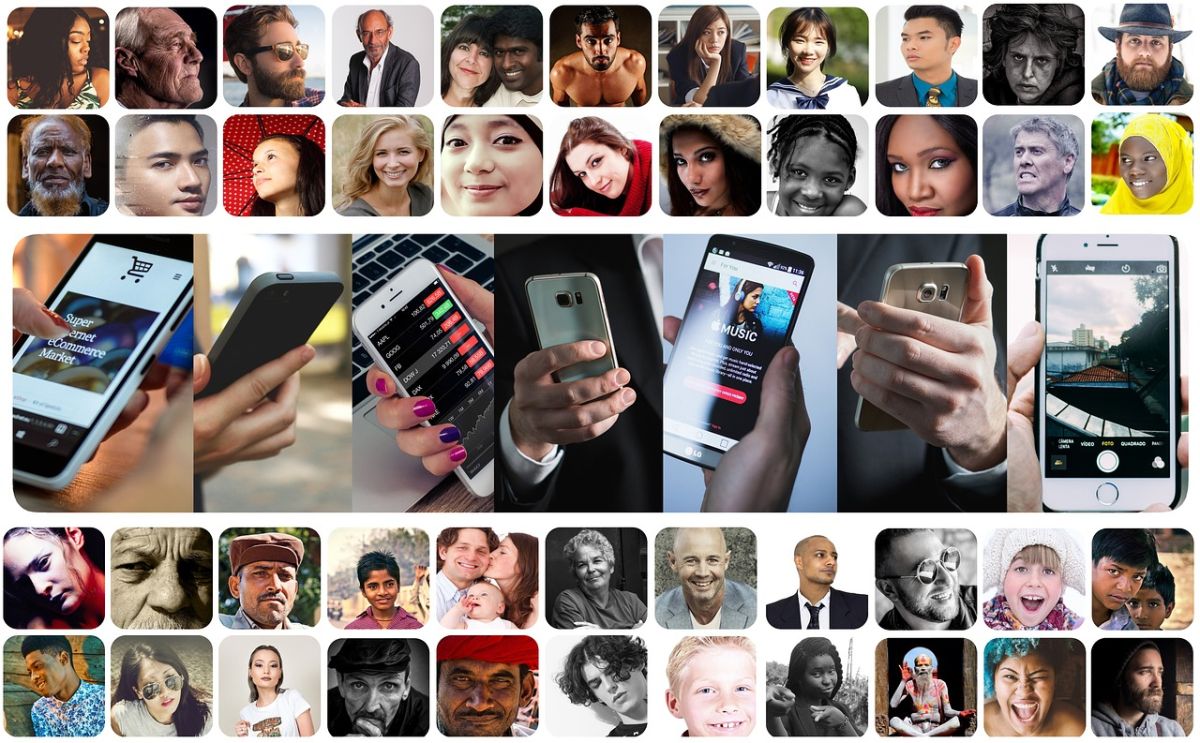
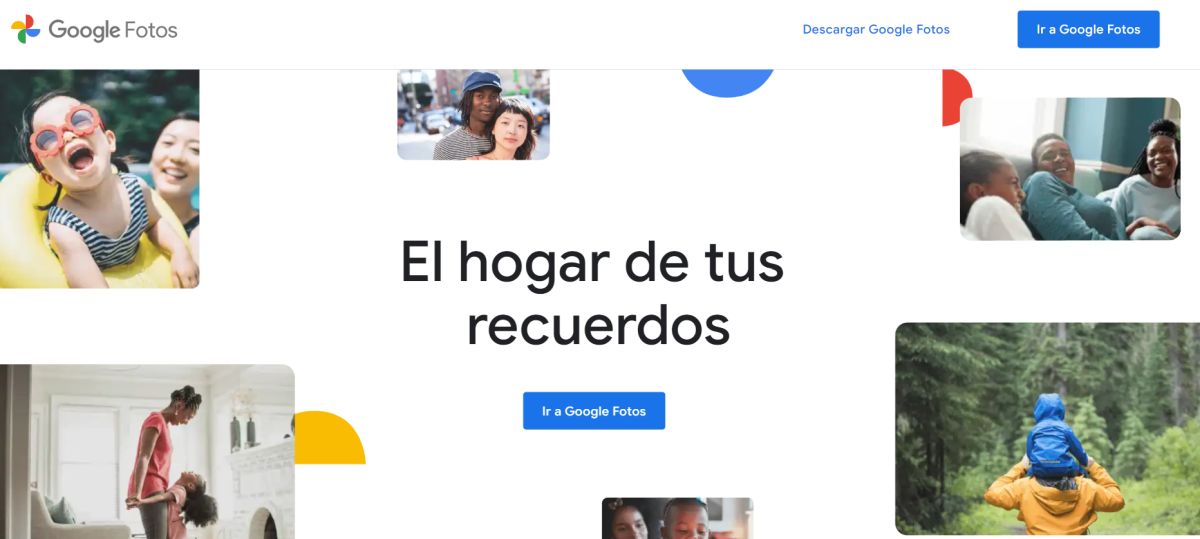
Підсумовуючи, зрозуміло, що, незважаючи на те, що їх багато безкоштовні та ефективні програми для керування нашими улюбленими та цінними зображеннями та фотографіями на наших різноманітних смартфонах і мобільних пристроях Android, що були у використанні, додаток Google Photos — чудовий перший варіант безкоштовне і дуже практичне універсальне рішення.
Таким чином, доки ми не отримаємо краще рішення, яке також залишається безкоштовним, універсальним і настільки ж надійним, ідеальним є продовжувати використовувати його разом із програмою Google Gallery за замовчуванням, щоб нам більше ніколи не довелося запитувати себе: «Як я можу успішно переглянути свої фотографії в хмарі?». І якщо у вас є ще сумніви з цього приводу, ми радимо вам, як завжди, заглибитися в нашу сьогоднішню тему та інші, за офіційним посиланням системи Довідка Google Фото.